فكرت لفترة طويلة في كيفية بدء هذا المقال ، لكن بعد ذلك أدركت أن هذا ليس مقالًا ، ولكنه تعليمات ؟؟؟؟ لذلك ، مباشرة إلى النقطة!
في هذا المقال ، سأوضح لك كيفية إعداد التكنولوجيا DLNA, (يطلق عليه اسم Smart Share على أجهزة تلفزيون LG)ومباشرة من التلفزيون للوصول إلى الأفلام والصور والموسيقى الموجودة على جهاز الكمبيوتر الخاص بك. هذه هي ميزة مفيدة جدا. وإذا كان لديك تلفزيون يدعم الاتصال بالشبكة وتقنية DLNA ، فأنت بالتأكيد بحاجة إلى الاستفادة من ذلك.
فمثلا: لديك فيلم أو صور على جهاز الكمبيوتر الخاص بك وتريد عرضها على التلفزيون. كيف افعلها؟ نعم ، يمكنك ، على سبيل المثال ، توصيل تلفزيون بجهاز كمبيوتر باستخدام كابل HDMI ، ولكنه سيكون مثل الشاشة تمامًا ، وقد لا يكون هناك كابل أيضًا.
يمكنك أيضًا إسقاط الفيلم على محرك أقراص فلاش USB ، وتوصيله بالتلفزيون وبدء الفيلم. نعم ، ولكن هنا تحتاج إلى محرك أقراص محمول ، تحتاج إلى نسخ المعلومات. من الأسهل بكثير الانتقال من التلفزيون إلى مجلد على جهاز الكمبيوتر الخاص بك وبدء فيلم من هناك أو مشاهدة الصور.
قبل متابعة الإعداد ، أود أن أخبرك بإيجاز ما هي DLNA و Smart Share.
DLNA(بكلماتها الخاصة) هي تقنية تسمح للأجهزة المتصلة بنفس الشبكة وتدعم تقنية DLNA بتبادل محتوى الوسائط (فيديو ، صورة ، موسيقى).
الآن ، تدعم جميع الأجهزة تقريبًا تقنية DLNA: أجهزة الكمبيوتر ، وأجهزة التلفزيون ، والهواتف الذكية ، ووحدات التحكم في الألعاب ، وما إلى ذلك.
مشاركة ذكيةهو تطبيق مملوك (تقنية) من قبل LG. إذا كان بإمكاني قول ذلك ، فهذا نوع من الصدفة للعمل مع DLNA. يطلق مصنعو أجهزة التلفزيون الآخرون على هذه البرامج بشكل مختلف. يملك سامسونج - AllShare. SONY - خادم الوسائط VAIO.
على سبيل المثال:يمكنك مشاهدة الصور الموجودة على جهاز التلفزيون الخاص بك على هاتفك الذكي. سأكتب عن هذا في أحد المقالات التالية. تتناول هذه المقالة بشكل صارم إعداد DLNA بين جهاز الكمبيوتر الخاص بك (كمبيوتر محمول ، لا فرق)والتلفزيون. دعني أذكرك أن التلفزيون يجب أن يكون قادرًا على الاتصال بالشبكة.
إعداد DLNA (Smart Share) بين الكمبيوتر والتلفزيون
نحتاج (بالضرورة) إلى أن يكون التلفزيون والكمبيوتر (لدي كمبيوتر محمول) متصلين بنفس الشبكة. ماذا يعني ذلك؟ هذا يعني أنه يجب توصيل كل من التلفزيون والكمبيوتر بنفس جهاز التوجيه.
لا يهم طريقة اتصالهم. يمكن توصيل التلفزيون عبر شبكة Wi-Fi ( كيفية الاتصال اقرأ هذا المقال) و. الكمبيوتر هو نفسه. على سبيل المثال ، جهاز التلفزيون والكمبيوتر المحمول متصلان بجهاز توجيه لاسلكيًا.
يمكنك حتى القيام بذلك باستخدام Windows Media Player القياسي. على الرغم من حقيقة أن هذه الطريقة لها عيب بسيط ، إلا أننا سننظر فيها على أي حال.
إعداد DLNA باستخدام Windows Media
فقط ابدأ تشغيل Windows Media Player (ابحث عنها في قائمة البداية)، انقر فوق علامة التبويب تدفقوحدد المربعات بجوار عنصرين:
- السماح بالتحكم عن بعد في المشغل ...
- السماح للأجهزة تلقائيًا بتشغيل الوسائط ...
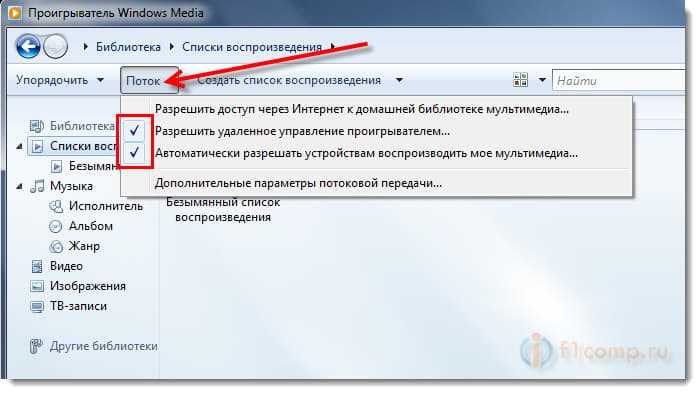
كل شئ. يمكنك بالفعل الانتقال إلى قائمة المشاركة الذكية على التلفزيون (في حالة تلفاز LG)وشاهد جميع ملفات الوسائط الموجودة في المجلدات المشتركة: الموسيقى والفيديو والصور.
أضف مجلد الفيلم الخاص بك إلى Windows Media Player
إذا قمت بإعداد الخادم عبر Windows Media ، فسيعرض التلفزيون فقط مجلدات الفيديو والموسيقى والصور القياسية. والمحتوى ، على التوالي ، سينعكس فقط من هذه المجلدات. من أجل عدم نسخ الأفلام الضرورية والملفات الأخرى في هذه المجلدات القياسية ، يمكننا إضافة المجلدات التي نحتاجها إلى المكتبة ، وستظهر على التلفزيون. كيفية القيام بذلك ، تمت مطالبتك في التعليقات.
افتح Windows Media Player وانقر على الزر الموجود على اليسار سوف تبسيط... تحوم فوق إدارة المكتباتووفقًا لمحتوى الوسائط الذي تريد إضافته ، حدد مكتبة الموسيقى, فيديو، أو صالة عرض... على سبيل المثال ، أريد إضافة مجلد بأفلام ، لذلك اخترت الفيديو.
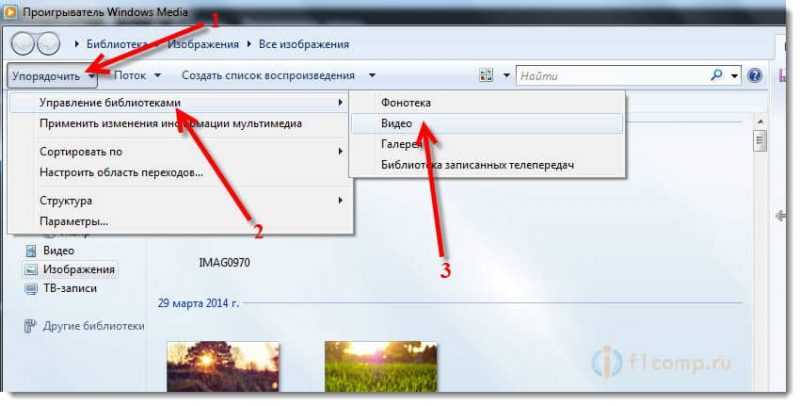 في النافذة الجديدة ، انقر فوق الزر يضيف... حدد مجلد الفيلم المطلوب على جهاز الكمبيوتر الخاص بك (في حالتي) ، حدده وانقر أضف المجلد.
في النافذة الجديدة ، انقر فوق الزر يضيف... حدد مجلد الفيلم المطلوب على جهاز الكمبيوتر الخاص بك (في حالتي) ، حدده وانقر أضف المجلد.
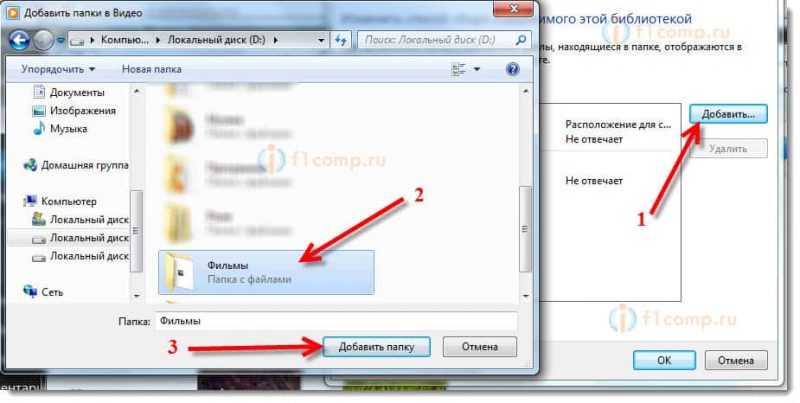 في القائمة ، سترى جميع المجلدات المضافة والقياسية. يمكنك إضافة المزيد ، أو تحديد ما تريد وحذفه.
في القائمة ، سترى جميع المجلدات المضافة والقياسية. يمكنك إضافة المزيد ، أو تحديد ما تريد وحذفه.
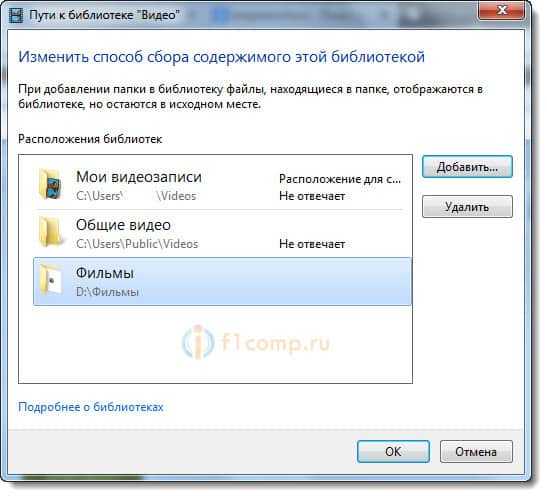 يجب أن تظهر جميع الأفلام أو الملفات الأخرى الموجودة في المجلدات التي أضفتها إلى المكتبة على التلفزيون في خادم DLNA الذي تم إنشاؤه بواسطة مشغل قياسي.
يجب أن تظهر جميع الأفلام أو الملفات الأخرى الموجودة في المجلدات التي أضفتها إلى المكتبة على التلفزيون في خادم DLNA الذي تم إنشاؤه بواسطة مشغل قياسي.
هذه الطريقة مريحة للغاية ، لأنها لا تتطلب تثبيت برامج خاصة.
إعداد المشاركة الذكية
تمتلك كل شركة مصنعة لأجهزة التلفاز تقريبًا برنامج كمبيوتر خاصًا يسمح لك بتهيئة الوصول إلى الملفات (كتبت عن هذا في بداية المقال).في حالة تلفزيونات LG ، يُطلق على هذا البرنامج اسم LG Smart Share للكمبيوتر الشخصي.
نحتاج إلى تنزيل هذا البرنامج وتثبيته. يمكنك تنزيله من موقع LG الرسمي (إذا كان لديك تلفزيون آخر ، فابحث عن برامج مماثلة على مواقع الويب الخاصة بالمصنعين)... يمكن العثور على البرنامج هنا.
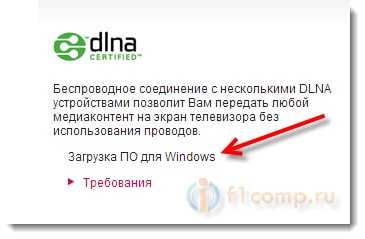
لسبب ما ، من الموقع الرسمي ، تم تحميل هذا البرنامج ببطء شديد بالنسبة لي. لذلك قمت بتنزيله من موقع آخر. هنا أنشره على موقع الويب الخاص بي -. الإصدار 2.1.1309.1101 (ربما تم إهماله بالفعل)... أفضل للتحميل من الموقع الرسمي.
للتثبيت ، ما عليك سوى تشغيل الملف setup.exe، الموجود في الأرشيف ، في المجلد LG Smartshare PC SW DLNA... التثبيت بسيط ، لذلك سأتخطى هذه العملية.
بعد بدء البرنامج ، حدد أحد العناصر: فيلم ، صورة ، موسيقى (لتكوين البرنامج ، لا يهم).

انتقل فورًا إلى الإعدادات ، في الزاوية اليمنى العليا ، انقر فوق الزر المعلمات.
وفي النافذة الأولى ، اضبط المفتاح على الفور على الموضع تشغيل(تشغيل).
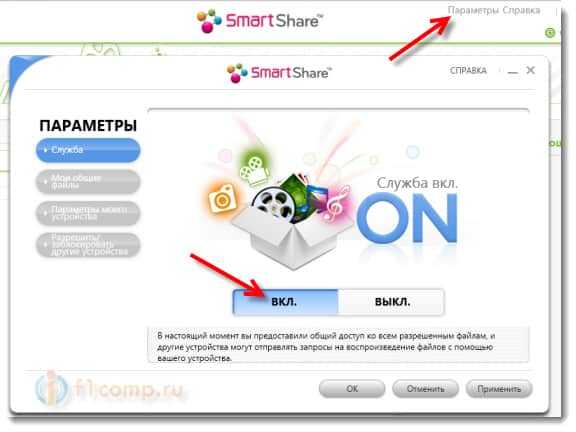
انتقل إلى علامة التبويب التالية ملفاتي المشتركة... هذه هي النقطة الأكثر أهمية.
نحتاج هنا إلى إضافة المجلدات التي نريد السماح بالمشاركة من التلفزيون.
فقط اضغط على الزر في شكل مجلد (انظر لقطة الشاشة أدناه)، وحدد المجلدات التي تريد عرضها على التلفزيون. انقر فوق موافقللتأكيد. ثم اضغط على الزر يتقدم... ستبدأ عملية إضافة مجلد. إذا كان هناك الكثير من الملفات ، فقد تستغرق العملية وقتًا طويلاً. ننتظر.
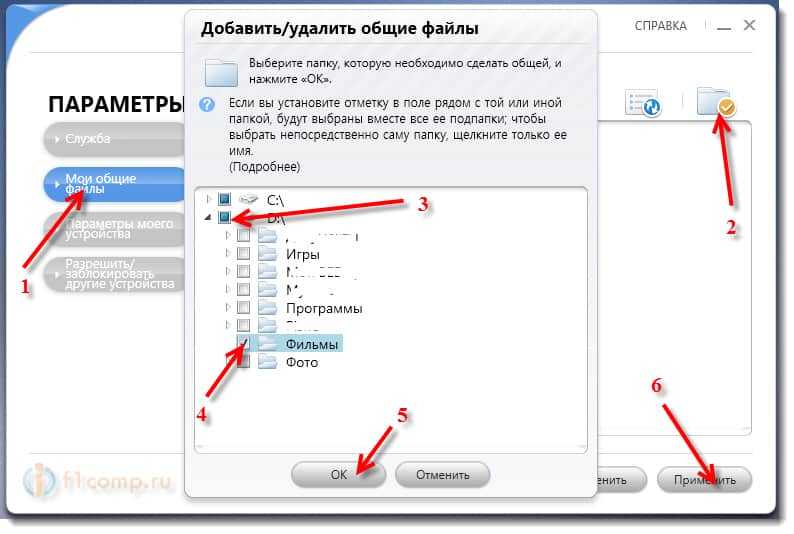
بعد ذلك ، سيظهر مجلدنا في قائمة المجلدات المتاحة.
هذا يكمل إعداد المشاركة الذكية. إذا كنت تريد ، ثم في علامة التبويب معلمات جهازي، يمكنك أيضًا تغيير اسم الجهاز ليتم عرضه على التلفزيون.
هذا كل شيء ، يمكن إغلاق نافذة البرنامج ، وستعمل الآن بهدوء ويتم عرضها على لوحة الإشعارات. أيضًا ، بعد إعادة تشغيل الكمبيوتر ، ستبدأ الخدمة تلقائيًا حتى تقوم بإيقاف تشغيلها في الإعدادات التي قمت بتشغيلها.
تكوين DLNA على التلفزيون (LG Smart Share)
على التلفزيون ، اذهب إلى تلفزيون ذكيواختر Smart Share (لسوء الحظ ، لا أعرف كيفية القيام بذلك على أجهزة تلفزيون أخرى ، أو في الطرز التي لا تحتوي على تلفزيون ذكي).
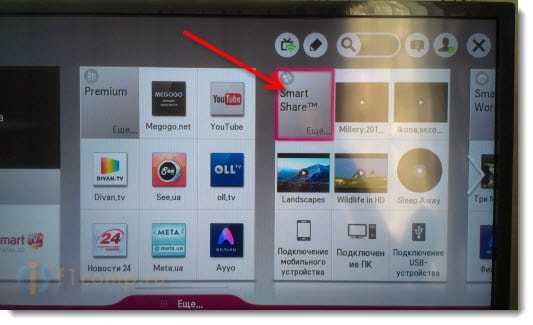
انتقل إلى علامة التبويب جهاز متصل... لدينا بالفعل خادمان DLNA هناك. واحد في شكل Windows Media Player هو خادم تم إنشاؤه في مشغل قياسي (الطريقة الأولى). يمكنك فتحه وعرض الملفات.
خادم DLNA الثاني هو الخادم الذي أنشأناه في برنامج Smart Share. نحن في حاجة إليها. نفتحه.

نرى المجلدات المتاحة. لفتح مجلدنا ، الذي فتحنا الوصول إليه ، ثم انتقل إلى المجلد كل الملفات.
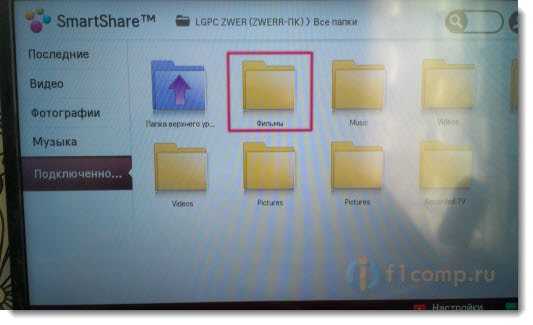
نفتحه ونشغل الملف الذي نحتاجه. في حالتي ، الفيلم.
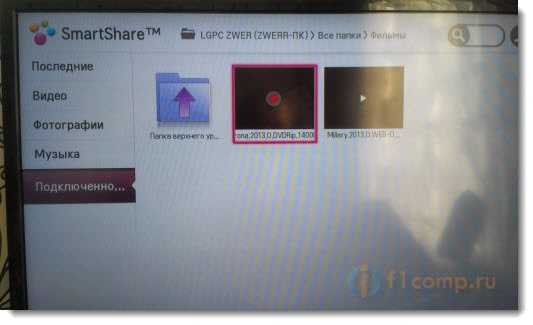
هذا كل شئ! الإعدادات كاملة!
تحديث
إذا كانت لديك أي مشاكل في الإعداد ، مع برنامج Smart Share ، أو لديك ، على سبيل المثال ، تلفزيون آخر ، فقد أعددت مقالًا حول كيفية إعداد خادم DLNA باستخدام Home Media Server (UPnP ، DLNA ، HTTP ) ". الذي تحدثنا عنه بالفعل أكثر من مرة في التعليقات. هنا التعليمات -.
خاتمة
تبين أن المقالة كبيرة ، ولكن تم إنشاء هذا النشاط التجاري بشكل أسرع. ما عليك سوى تكوينه مرة واحدة. ثم نضيف فقط ملفات جديدة لفتح المجلدات.
يمكنك تشغيل DLNA على أجهزة كمبيوتر متعددة أو أجهزة أخرى. الشيء الرئيسي هو أنهم متصلون بنفس الشبكة.
أطيب التمنيات!
المزيد على الموقع:
إعداد DLNA (Smart Share) على تلفزيون LG الذكي. نشاهد الأفلام والصور الموجودة على الكمبيوترتم التحديث: 11 سبتمبر 2014 بواسطة المؤلف: مشرف
